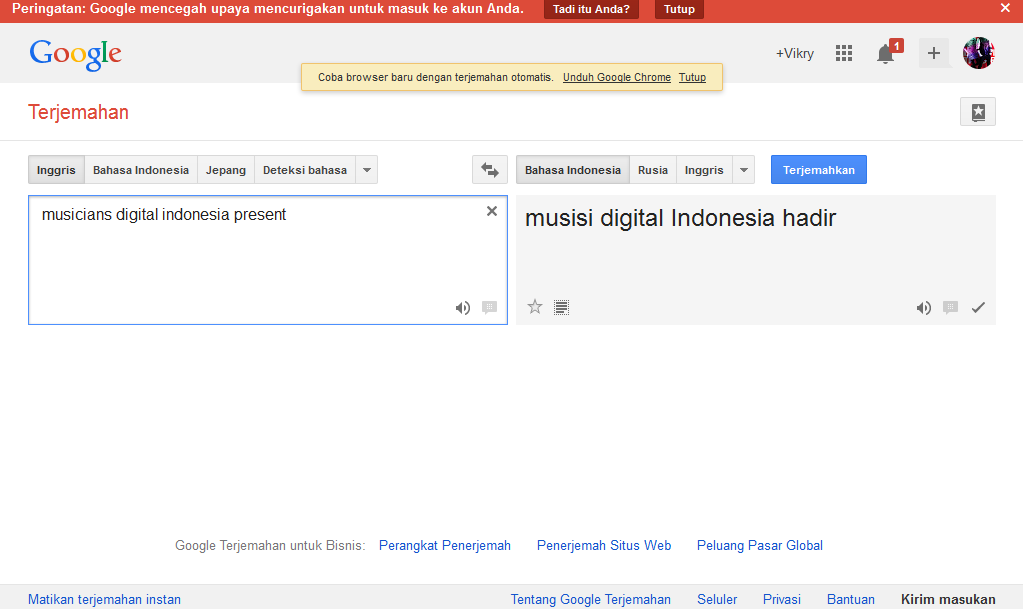Pada Kesempatan Kali ini Saya akan Sedikit Share Vst instrument cajon ini .
Anak Indie / Profesional enginer / Pemusik sudah tidak asing lagi Cajon itu apa .
Yap ini dia Cajon Fu (Freeware) Gratiss , Pastinya Bahagia Mendengar Bebas Lisensi dari software tersebut .
Vst instrument ini di Buat oleh Mildon Studios
Tersedia 2 Mode : Normal Cajon and
Kung Fu mode.
RATING : Menurut Pengalaman & Percobaan
[+] Plus : Gratis dan Ukuran kecil hanya sekitar 2 mb , dan Mempunya mode interface internal
[+] Plus : Gratis dan Ukuran kecil hanya sekitar 2 mb , dan Mempunya mode interface internal
[-] Minus : Suara yang di hasilkan masih kurang real , dan Tidak mempunyai Sound Bank
Menurut Saya ini Cukup lumayan bagus untuk kategori free vst , dan ramah lingkungan (Tidak memakan banyak memory)
Ingin Mencoba Vst ini ?
Download Mirror Site Vst Planet :
http://www.vstplanet.com/News/08/Cajon%20fu.htm
Download Mirror Site Vst Planet :
http://www.vstplanet.com/News/08/Cajon%20fu.htm
Ingin Share Sertakan Copyright
Vikry Aldy